首页 > APP > 办公 > Outlook app
outlook邮箱如何批量删除 outlook邮箱批量删除邮件方法
阅读热度:更新时间:2020-04-24
打开outlook以后,我们点击菜单栏上面的【工具】--邮箱清除。
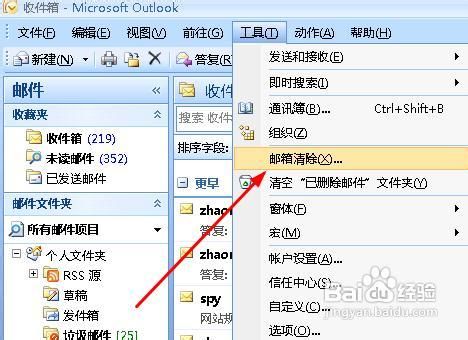
打开邮箱清除对话框,我们想要批量的删除邮件,必须先找到邮件,设置查找早于0天的项目,如图所示,输入0,然后点击右侧的查找按钮。这样就可以将所有的邮件查找出来。
你会看到下面的这个搜索的界面,你什么都不需要做,只是等待搜索完毕


搜索完毕以后,在菜单栏上执行:编辑--全选,选中所有的邮件

在选中的邮件上右键单击,然后再打开的右键菜单中,选额【删除】,这个选项会删除邮箱服务器中的邮件,也就是说,你在网页上登陆你的邮箱,你找不到删除的邮件。如果你想要在网页邮箱上保留邮件副本,你可以点击【删除脱机副本】这样只删除本地的文件,不删除邮箱服务器中的邮件。
你还可以在菜单栏上执行:编辑--删除。
弹出一个警告提示,是否永久的删除选定的项目,这里点击是。



等到删除了邮件以后,你发现这个列表还是没有清空,其实你不要管它,这个列表已经是空的,只是缓存的问题。
返回到outlook的主界面,你就会看到收件箱已经空啦!


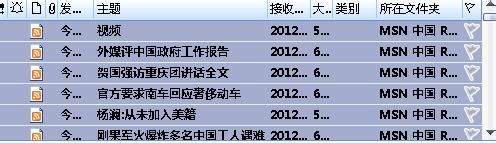
这时候虽然收件箱空了,但是被删除的邮件仍然在已删除文件夹中,要想彻底的节省磁盘空间,而删除的邮件又都没有用了,你可以在菜单栏上接着执行:工具--清空已删除邮件文件夹

最后查看一下邮箱占用磁盘的大小清空,以便确定我们删除了所有的冗余。在菜单栏上执行:工具--邮箱清除
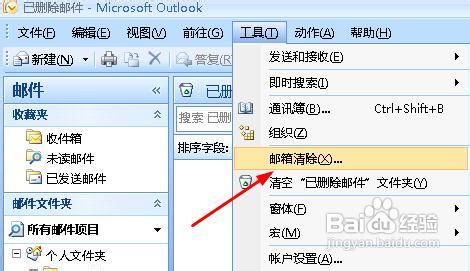
在打开的对话框中,点击【查看邮箱大小】
弹出一个窗口,你可以看到所有的邮件占用的磁盘空间,你可以看到收件箱已经被清空了,占用空间为0


相关文章
精彩推荐
